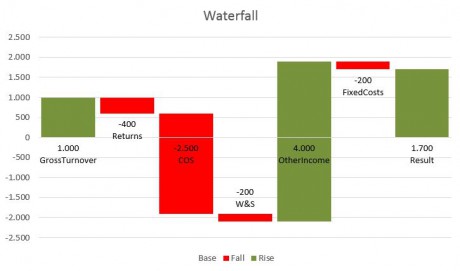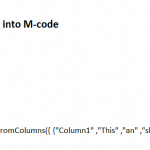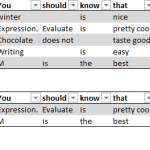Normale Charts für dynamische Pivot-Tabellen in Excel verwenden
Original-Post von TheBIccountant Imke Feldmann
Dieser Artikel auf dem Peltier Tech Blog gibt viele gute Gründe an, keine Pivot-Charts zu benutzen. Einen zusätzlichen sehe ich im „Invertieren, falls negativ“-Bug: Die Farbe für die negativen Werte verschwindet bei Pivot-Tabellen, sobald man die Datei schließt und danach wieder aktualisiert. Dies ist für dynamische Berichte, die regelmäßig aktualisiert werden, natürlich völlig unbrauchbar.
Gute Gründe, sich nach einer Alternative umzusehen: Wenn Sie Power Query benutzen, um das Pivot für den Chart zu erstellen, kann man das Excel-Standard-Chart benutzen. Die Einschränkungen, die es mit dem Pivot-Chart gibt, sind verschwunden, und der Chart passt sich dynamisch an neue oder gelöschte Reihen und Spalten an.
So erstellen Sie normale Charts in dynamischen Pivot-Tabellen:
- Übergeben Sie einfach Ihre Tabellen mit den Daten an Power Query:
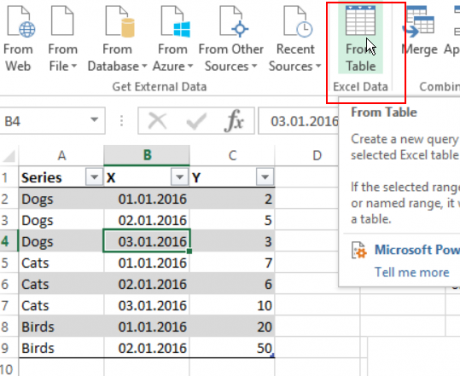
- Wählen Sie Ihre Spalte, die zu Zeilenüberschriften werden soll und pivotieren darauf mit Y (in unserem Fall) für die Werte-Spalte:
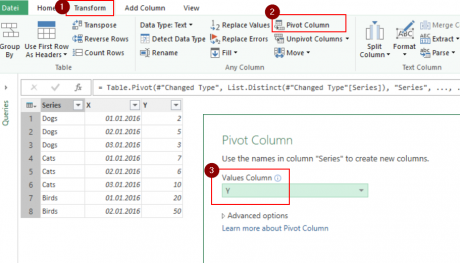
Dies gibt die Werte in Tabellenform aus, die Sie dann (falls erforderlich) wie ein Pivot-Chart formatieren können. Es bleibt jedoch vom Typ Standard-Excel-Tabelle, und die Charts, die darin erstellt werden, sind reguläre Charts: Sie können Sie leicht formatieren und dynamisch anpassen:
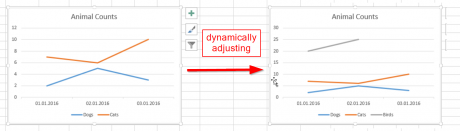
Diese Technik habe ich übrigens auch in meinem Wasserfall-Diagramm verwendet:
Klick auf das Bild öffnet den Beitrag Wasserfall-Diagramm mit Power Query.
Geschrieben von: Imke Feldmann
Skript zum Download: NCODP.xlsx